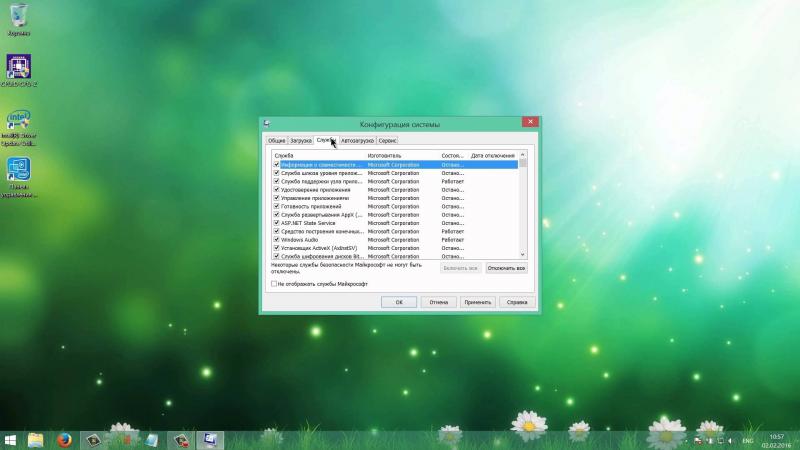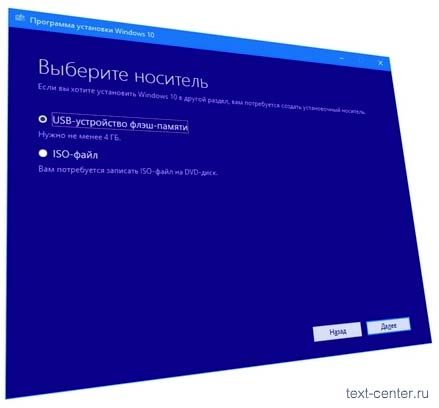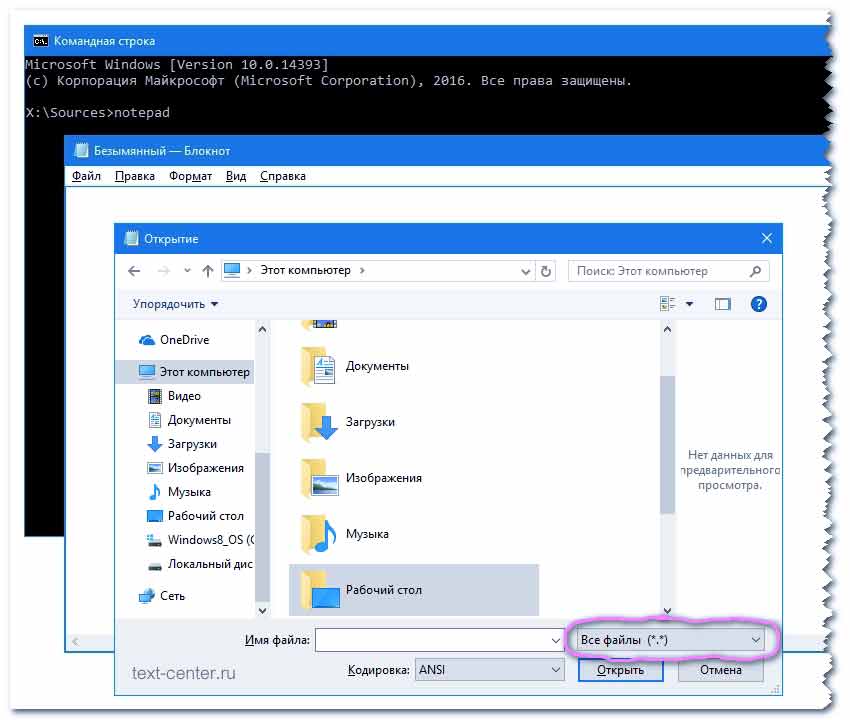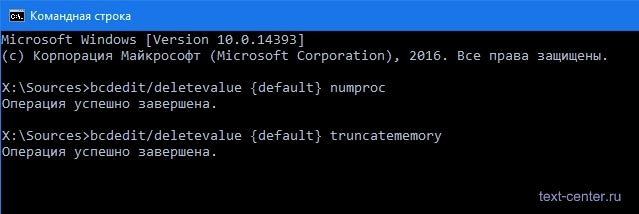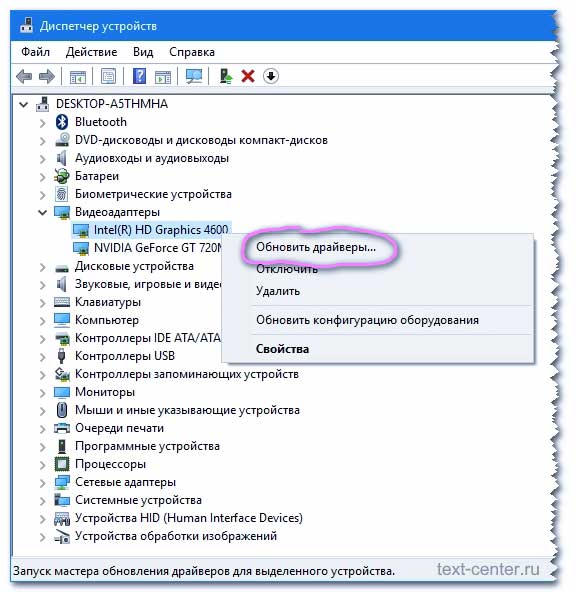как сбросить настройки msconfig на windows 10 через консоль восстановления
Не загружается Windows после изменений в msconfig
Вы решили ускорить работу компьютера и изменили настройки в «msconfig» (конфигурация системы). После чего, Ваш компьютер перестал загружаться. Если дело обстоит так, тогда данная заметка Вам поможет решить проблему.
Очень много написано в сети о том, что можно ускорить компьютер указав количество оперативной памяти, число процессоров в конфигурации системы «msconfig», но, к сожалению, не все так просто. Очень часто такие изменения приводят к сбоям в работе компьютера. Если говорить точнее, то компьютер просто перестает загружать операционную систему.
Из своего опыта, могу сказать, что даже если операционная система загрузится, то вряд ли ваш компьютер станет работать быстрее. Обычно операционная система сама отлично определяет количество ядер и оперативной памяти, поэтому я не рекомендую изменять эти значения.
Но вы, скорее всего, уже что-то изменили, поэтому попали на данную страницу. Читайте дальше, ниже я привел решение данной проблемы.
Мне часто пишут о данной проблеме, поэтому я решил сделать видео о том, как можно решить проблему запуска, которая возникает после подобных настроек.
Суть заключается в том, что, если операционная система перестала загружаться, тогда параметры процессора и оперативной памяти нужно вернуть в исходное состояние (по умолчанию). Возникает вопрос: как это сделать?
В решении данной проблемы нам поможет командная строка, в которой нужно прописать следующие команды:
1) «bcdedit /deletevalue
numproc» (без кавычек), жмем «Enter»
2) «bcdedit /deletevalue
Вы спросите: а как добраться до командной строки с не работающей операционной системой?
Отвечаю. При помощи меню загрузки, которое вызывается нажатием и удержанием клавиши «F8», при включении компьютера, или при помощи установочного диска с операционной системой.
Более подробно смотрите на видео, я там все рассказал и показал. Метод работает, я проверял.
На канале добавлено новое видео на эту тему. Если не получилось, используя первый способ, попробуйте этот:
Друзья, дополняю статью еще одним вариантом. Если вам не помогли описанные выше команды, то вы можете попробовать еще и эти:
1) Введите «bcdboot c:\windows» (без кавычек), нажмите Enter
2) После этого введите «exit» (без кавычек), нажмите Enter
3) Перезагрузите компьютер и посмотрите результат.
Эти команды уже многим помогли. Они создают конфигурацию загрузки.
Подписывайтесь на новости блога. Также новости публикуются на Telegram канале.
Всё о приложении «Конфигурация системы» в Windows
В Windows встроено много инструментов для управления компьютером и операционной системой. Один из них — модуль «Конфигурация системы». Эта среда создана для управления автозагрузкой программ, параметрами запуска компьютера, службами и многим другим.
Что такое MSConfig и для чего нужен этот модуль
MSConfig, или «Конфигурация системы» (КС) — это среда настройки важнейших компонентов Windows. КС отвечает за режимы запуска операционной системы, автозагрузку приложений при старте и работу служб. Конфигурацией также можно пользоваться для запуска некоторых системных приложений, таких как командная строка, среда «Управление компьютером», модуль диагностики неполадок и другие. MSConfig позволяет, кроме того, управлять разными операционными системами, очерёдностью их запуска и даже удалением одной из версий Windows, если на компьютере их установлено несколько.
Автор постоянно использует «Конфигурацию системы» для удобной настройки служб в процессе оптимизации ОС. Дело в том, что интерфейс MSConfig лучше всего подходит для отключения лишних программ. Существенно реже MsConfig используется автором для запуска безопасного режима и разных вспомогательных сервисов Windows.
Как войти в «Конфигурацию системы» в Windows 10
Как и любой важный элемент управления системой, MSConfig имеет несколько вариантов запуска.
Рассмотрим следующие варианты входа в MSConfig:
Вход с помощью утилиты «Выполнить» или консоли командной строки
Стандартная утилита «Выполнить», как и «Командная строка», являются исполняемыми программами Windows и могут запускать внутренние процессы системы по запросу пользователя.
Чтобы запустить MSConfig через утилиту «Выполнить», делаем следующее:
Аналогичным образом открываем «Конфигурацию» через консоль командной строки.
Вход через «Проводник» Windows 10
Как и любая программа, КС имеет собственный исполняемый файл, а это значит, что её можно запустить вручную. Для этого:
Вход через «Поиск»
К «Конфигурации системы» можно обратиться напрямую через функцию поиска.
Вход через меню «Пуск»
Как административный элемент, КС находится в списке специальных программ Windows. Поэтому её можно запустить так:
Видео: как открыть «Конфигурацию системы»
Как использовать MSConfig
Окно утилиты msconfig имеет пять вкладок, соответствующих её функциональным возможностям:
Что делать, если «Конфигурация системы» не запускается
Если среда КС не запускается, это, скорее всего, означает что исполняемый файл msconfig отсутствует или повреждён. В таких случаях выручает системная утилита SFC с функцией восстановления системных файлов. Для восстановления повреждённых системных файлов делаем следующее:
Существует также другая возможная причина, по которой не запускается КС — лишние параметры в реестре Windows. Исправить эту ситуацию можно так:
На памяти автора был всего один случай, когда «Конфигурация системы» не запускалась. Виной тому были последствия лечения системы от вирусов. Процедура восстановления системных файлов исправила ситуацию.
Управлять компьютером через «Конфигурацию системы» очень просто. Достаточно лишь один раз попробовать, и настройка параметров загрузки, редактирование служб и многое другое станет обычным делом.
Windows 10 не запускается после изменения параметров загрузки: как исправить без переустановки системы
04-Июль-2017 | Автор публикации: Сергей Петров | 22 комментария
Здравствуйте, уважаемый читатель!
Это случилось две недели назад. Точнее, две с половиной.
На моём ноутбуке установлена Windows 10. Система начала тормозить при загрузке и во время работы.
Основной браузер – Chrome. Всегда открыто 25-30 страниц (вот сейчас, когда пишу эту статью, их 34). Да, много, но раньше ноут справлялся. А тут затормозил. А ещё Word и Excel долго открываются.
Включено автоматическое обновление системы. Многие отключают его, но я считаю эту опцию важной и нужной.
Вот что на моей «десятке» реализовано:
В общем, куча окон в браузере, автообновление, параметры быстродействия «по умолчанию» — в таком режиме я работаю давно, однако тормозить ноут стал вот только что. И выключался с задержкой.
Как писал ранее, программы-оптимизаторы не использую и с размером файла подкачки не экспериментирую.
Ускорить работу Windows 10
Ноутбук – мой основной инструмент в работе. От его «здоровья» напрямую зависит результат. Я копирайтер. Предоставляю услуги, которые привлекают клиентов и повышают продажи: от глубокого профессионального рерайтинга до написания коммерческих мини-книг.
Способность оперативно общаться с заказчиками и делать сразу несколько дел – обязательные условия успешной работы. Поэтому быстродействие системы – важнейший фактор.
В общем, решил я быстро ускорить работу Windows 10. Вбил в «поиск» запрос и пошёл по блогам и форумам.
Пришёл к выводу, что нужно обновить драйвера. Прежде специально не обновлял. Кто-то подсказал программу для этого — DriverPack. Поставил программу. Она мигом нашла два десятка драйверов. Все их скачала. Установила. Я перезагрузил ноут.
Торможение не исчезло. Зато программа прописалась в автозагрузке и постоянно спрашивала, нравится ли она мне. Удалил, однако она продолжала «радовать» внезапным появлением непонятно откуда. Пришлось вычищать через Uninstall Tool.
Снова полез в Интернет. И прочитал, что ускорить работу поможет изменение параметров загрузки системы.
Именно это я и сделал, для чего:
после чего радостно перезагрузил ноутбук.
Я лицензионный пользователь Windows 10
И тут началось… Вернее, закончилось. Ноутбук при включении выдал сообщение: «На вашем ПК возникла проблема, и его необходимо перезагрузить. Мы лишь собираем некоторые сведения об ошибке…»
Сведения собраны, ноутбук перезагружается. Синий экран и сообщение, что Windows 10 не запускается. И снова перезагрузка. И снова синий экран.
Тут я осознал, что ноут уже не загрузится. Компьютер запущен некорректно после настройки msconfig, которую я провёл настолько «блестяще», что моментально лишился инструмента для работы. А у меня заказ. Срок истекает, а вся информация – на компьютере. Который не загружается. Это было ужасно!
При очередной попытке запуска захожу в загрузочное меню. Пробую загрузиться в безопасном режиме.
Там несколько вариантов (в том числе обычный, с загрузкой сетевых драйверов, поддержкой командной строки), однако ни один не работает: система выдает синий экран и перезагружается.
Пытаюсь реанимировать ноутбук через точку восстановления. Их только две, но главное, что они есть!
Запускаю восстановление – процесс пошел. Я облегчённо выдохнул.
И тут сообщение: «Восстановление системы не было успешно завершено». Пробую вторую точку восстановления – безуспешно.
Вспомнил, что я лицензионный пользователь Windows 10, значит, имею право на техническую поддержку от Microsoft. Их номер — в телефоне.
Звоню в техподдержку Майкрософт: 8-800-200-80-01. Объясняю, что изменил параметры загрузки Windows 10, и ноутбук перестал загружаться. Вместе с менеджером – он на связи — пробую загрузиться в безопасном режиме и реанимировать систему через точку восстановления. Безуспешно.
Тогда он предлагает зайти на сайт Microsoft, скачать программу и создать установочный носитель, при загрузке ноутбука выбрать USB-устройство и переустановить систему, сохранив пользовательские данные.
Прекрасный вариант. Я благодарю менеджера, который обещает продублировать инструкцию на электронную почту, и направляюсь из офиса домой, где у меня есть старенький, но абсолютно рабочий ноутбук.
По дороге вижу салон по ремонту компьютеров и ноутбуков. Захожу. Рассказываю о проблеме. Спрашиваю, можно ли восстановить систему.
Сотрудник отвечает: «Конечно». Сообщает, что мне установят лицензионную Windows 10 и сохранят все пользовательские файлы: «Можно сделать некрасиво: все файлы будут в одной папке, в куче. Это стоит 1,5 тысячи рублей. Можно восстановить файлы в тех же папках, что они были. Цена — 3 тысячи рублей».
Однако программы и приложения будут стерты, их придётся ставить заново. Все файлы в одной папке – их потом не разобрать.
Полноценно восстановить данные – значит скопировать их на внешний диск и затем вернуть на переустановленную систему. Свои файлы доверять посторонним не хочу.
И день-два ждать нет могу – у меня заказ: сорву сроки, пока мне будут копировать файлы «красиво». Потом ещё самому программы восстанавливать. Три тысячи за такой результат – как-то не очень.
Меня это не устраивает. Надеюсь самостоятельно решить проблему с помощью инструкции от Microsoft и еду домой.
Инструкция по созданию установочного носителя
Дома у меня маленькая принцесса. Ей всего годик и восемь месяцев, но она такая умная!
Так вот. Папа пришел – папа должен играть с дочкой. Пока дочка не наигралась и не легла бай, папа за ноут не сел.
Но когда сел, зашёл в почту со старого ноутбука и увидел инструкцию от Microsoft, мне реально полегчало. До этого находился, можно сказать, в стрессовом состоянии, ведь не было резервной копии данных с рабочего ноутбука. А это угроза потери всей информации.
В почте была инструкция по созданию установочного носителя:
Здравствуйте, Сергей! Это Александр, специалист Answer Desk.
Номер Вашей заявки на обслуживание: XXXXXXXXXX
Тема: Windows 10 \ создание установочного носителя
Как и договаривались, отправляю Вам инструкцию по созданию установочного носителя:
Как создать установочный носитель Windows10
1. Перейти по ссылке: microsoft.com/ru-ru/software-download/windows10
2. Скачать средство сейчас
3. Создать установочный носитель для другого компьютера
4. Снять галочку «рекомендуемые параметры»
5. Выбираете разрядность (32\64)
6. Язык
7. Редакцию Windows 10 (Windows 10)
8. В ходе установки выбрать редакцию Windows 10
9. В ходе установки выбрать «нет ключа продукта», после установки произвести активацию.
Если система не активируется автоматически, перейдите в «Пуск» – «Параметры» – «Обновление и безопасность» – «Активация» и введите ключ продукта от предыдущей системы. Если активация не пройдет, обратитесь к нам повторно, мы поможем Вам активировать систему.
Дополнительная информация по установке:
Если рекомендации не помогли или необходима помощь, пожалуйста, свяжитесь с нами по номеру телефона, указанному ниже, и назовите номер Вашего обращения.
C уважением, Александр,
Специалист группы поддержки Answer Desk Microsoft.
Я радостно полез на сайт Microsoft, проделал все операции из инструкции (программу скачал на старый ноутбук) и создал установочный носитель.
Кстати, необходимый размер флешки — 4 ГБ (у меня было 8 ГБ).
Система предложила два варианта установки:
Мой вариант — «Обновление». Выбираю его. И получаю сообщение, что использование установочного носителя для обновления невозможно и нужно выбрать второй вариант, то есть переустановку.
Блин! Переустановку я и так могу сделать через «Восстановление системы» в загрузочном меню! Правда, такое восстановление вернёт к жизни «родную» операционную систему Windows 8, которую придётся обновлять до «десятки».
Остаётся использовать «выборочную установку».
Кстати, в техподдержке Microsoft мне сообщили: вариант установки с сохранением данных – это не гарантия их сохранения.
Но мне обязательно нужны файлы с ноутбука! Стал искать в Интернете, как восстановить систему без переустановки, хотя понимал, что это невозможно.
Все способы исцеляли с помощью:
У меня обе точки восстановления не сработали. Безопасный режим с поддержкой командной сроки не загружается.
Однако в загрузочном меню есть раздел «Командная строка». Отдельно командную строку я загрузить могу.
Копирование файлов через командную строку
Тут я вспомнил, что в инструкции, которую прислали из Microsoft, была ссылка на их форум с информацией о спасении файлов.
Речь идет о копировании файлов через командную строку с компьютера, который не загружается.
Вот порядок действий (изображение справа и картинки далее по тексту увеличиваются при клике на них) :
Все операции проделаны – копии файлов теперь на внешнем диске размером 512 ГБ. Это серьёзное достижение. Я полностью сохранил свои данные и текущий заказ выполню в срок.
Теперь можно и чистую систему ставить.
Как восстановить дополнительные параметры загрузки
Решил в последний раз перед установкой поискать способы восстановления системы именно после изменения параметров загрузки. Для очистки совести. Удостовериться, что все варианты использовал.
Нашёл только одно видео по теме. С использованием командной строки. Автор предлагал выполнить две команды, чтобы восстановить дополнительные параметры загрузки.
Первая команда якобы сбрасывает «Число процессоров» к настройкам по умолчанию, вторая – снимает галочку с параметра «Максимум памяти».
Итак, я запустил командную строку и ввёл:
bcdedit/deletevalue
Нажал Enter. Получил отклик «Операция успешно завершена».
bcdedit/deletevalue
Нажал Enter – «Операция успешно завершена».
При запуске он снова выдал сообщение о некорректной загрузке, потом перезагрузился и… заработал!
Две команды смогли восстановить дополнительные параметры загрузки по умолчанию и вернуть к жизни мой ноутбук!
Не копайтесь в параметрах загрузки
Всего две команды отменили настройки параметров загрузки, которые чуть не привели к сносу моей системы! Всего две команды махом решили проблему, которую я породил сам и которая грозила создать огромные трудности в текущей работе!
Это странно, но самое простое и самое эффективное решение проблемы я нашел в Интернете, хотя должен был получить его в техподдержке Microsoft. Поистине, в Интернете есть всё!
Кстати, вот видео, которое сэкономило мне кучу нервов и несколько дней, которые я потратил бы на установку снесённых программ. Уважаемый автор, большое Вам спасибо!
А теперь я обращаюсь к Вам, уважаемый читатель. Не копайтесь в параметрах загрузки Windows! Это сохранит Вашу систему в целости, а Ваши нервы и деньги в сохранности!
Кроме того, даже если Ваша система выживет после изменений и загрузится, особого эффекта Вы, скорее всего, не получите.
Вы спросите: «А как же с торможением ноутбука?»
Я обновил все драйвера, особенно это касается видеокарты. У меня их две: Intel и Nvidia.
Сначала я обновил Intel, потом Nvidia.
Затем открыл настройки Nvidia и указал её в качестве приоритетного графического процессора.
Это ликвидировало явные торможения, из-за которых всё началось.
Кстати, если нужно откатить драйвер, чтобы установить его корректно, делаете в Windows 10 так:
Есть вариант проще: в свойствах устройства на вкладке «Драйвер» выбираете опцию «Откатить драйвер», однако она может быть неактивной.
Надеюсь, моя история поможет Вам избежать или решить проблемы с Windows 10.
А как работает Ваша «десятка»?
С уважением,
Сергей Петров,
автор проекта «Текст-Центр» — студии по созданию продающих текстов, мини-книг, вебинаров, воронок продаж.
Комментарии
Сергей, доброго времени суток!
Целая эпопея получилась ) Мне тоже, кстати, примерно в эти же дни пришлось повозиться с восстановлением операционной системы на ноутбуке. Раньше, пару раз приходилось делать стандартное восстановление, которое предлагает Майкрософт, всё срабатывало, все пользовательские данные оставались на месте. А в этот раз тоже — ни в какую, жесткий диск стал давать сбои. Пришлось вытаскивать его и подключать через когда-то купленное за 600 р. устройство (USB to IDE (SATA) 2.5″/3.5″ Adapter) к другому ноутбуку, чтобы скинуть всю нужную информацию — на тот случай, если систему восстановить не удастся. Затем прогнал исправление ошибок на диске стандартной Windows-утилитой Chkdsk, через пару часов диск ожил.
Вообще, наличие другого компьютера в доме сильно выручает. Ред, что у тебя все завершилось благополучно!
Вот самый главный вывод из наших с тобой проблемных случаев можно сделать такой: нужно обязательно делать периодическое копирование данных на внешний диск.
Самое интересное, что еще пару лет назад я именно так и работал. У меня к ноуту был подключен внешний диск на 512. Вот тот самый, на который мне удалось в итоге скопировать данные, о чем я упомянул в статье. Причем копировал я данные в конце каждого рабочего дня (а он у меня порой заканчивается поздно), фактически каждый день.
И вот копировал я, копировал, а потом расслабился. И вот — «синий экран». К такой ситуации никогда заранее не подготовишься. Поэтому нужно снова взять за правило делать копии.
Ну, и — уже в тему статьи — нужно взять за правило поменьше копаться в ноутбуке, улучшая его производительность. Вернее, это можно делать, но без фанатизма. В моем случае проблема решилась именно обновлением драйверов видеокарт, причем в определенной последовательности: сначала Intel, потом Nvidia.
А всякая «оптимизация», включая «Число процессоров» и «Максимум памяти» — это бесполезные танцы с бубном, которые к тому же могут угробить операционную систему.
Сергей, да это целый мануал, который с одного маху и не освоишь. Представляю, сколько времени вам пришлось сидеть над решением проблемы. А в современном мире, действительно, без Интернета не жизнь. Особенно, если в нем работаешь.
Доброго Вам дня, Wuste!
Вот я тоже подумал о том, что моя история из серии «Хотели как лучше, а получилось как всегда» будет очень полезна тем, кто занимается самолечением, не зная причину заболевания и не представляя серьезность всех последствий.
И я бы не стал писать такой действительно развернутый мануал, если бы сначала не обалдел от шока (ну, правда, на пустом месте система «умерла»), а потом не впал в дикий восторг от того, насколько просто и быстро получилось полностью восстановить работоспособность.
Вот, кстати, уже после успешного решения проблемы позвонил в техподдержку Microsoft и задал им вопрос, почему они не предложили мне такого решения, а отправили переустанавливать систему. Мне дали понять, что подобные советы дают только в платной справке. Я могу ошибаться в ценнике, но стоит она от 3 тыс. рублей.
Кроме того, я спросил, почему настройки в пользовательском меню (это ж не копание своими руками в реестре!), то есть использование стандартных инструментов настройки, приводят к таким чудовищным последствиям. На что мне заметили, что эти настройки прекрасно могут функционировать на одном «железе» и приводить к поломке на другой.
В общем, такой вот случай. Со счастливым концом)
Здравствуйте! Да, Майкрософтовцы, конечно, уроды. Что касается серьезных проблем — то они вроде бы и помогают (во всяком случае создают видимость помощи), но в тоже время и «морозятся». Согласен, что хотят нажиться на нас. А в Инернете спасибо добрым людям, всегда подскажут правильный выход.
По поводу сохранения своих данных на внешних носителях — это очень важно и просто необходимо. К сожалению, об этом мы (во всяком случае я) вспоминаем, когда уже бывает поздно. Я когда-то отформатировал диск E, где у меня хранились семейные фотографии. Потом их долг восстанавливал при помощи специальных утилит. Вот тут-то я и вспомнил про резервное копирование, но (как говорится) было уже поздно. Теперь тоже понимаю, что нужно сохранять, но или времени нет, или просто лень.
Да, Интернет — это действительно сокровищница информации. Безусловно, она же и большая помойка. Но все-таки при желании в Интернете можно найти ответ на любой вопрос, причем совершенно бесплатно)
Олег, Вы правы, что все понимают необходимость создания копии информации (бекапа), однако, уверен, большинство вспоминают о том, что хотели «заняться этой темой» только после наступления часа X, когда бывает, и копировать-то уже нечего — все потеряно.
Эмоциональная история. Я пользовался десяткой с год где-то, но сейчас опять откатился на семерку. Скорость работы мне нравится больше. Это при 6 гигах оперативы и 4х ядерном процессоре от Интел.
Для подобных и других проблем я имею с собой под рукой флешку с живой системой — в ней можно полноценно работать, скачивать файлы с убитой системы, редактировать, работать в офисных документах. Интернет, утилиты и все что нужно — все имеется.
Системой такой может быть и линукс, а может и сборка 2к10 о которой я писал у себя на блоге.
Получается, даже если система не запускается то можно спокойно загрузиться с флешки и продолжить работу с заказом.
Доброго Вам дня, Юрий!
Вы молодец. У Вас весь процесс реанимации при возможном сбое или откровенном крахе системы, можно сказать, автоматизирован.
Вот что касается бэкапов, я раньше постоянно делал их на внешний диск в конце каждого сеанса. Но потом разленился и забросил это дело.
А что касается «живой системы», для меня это пока все в новинку. Вот с этим как раз только начинаю разбираться с целью понять, какой вариант самый простой и самый надежный. И Ваш блог в этой ситуации весьма кстати)
Я несколько раз переходил на Windows 10 но ни как не подружился с ним(
Решил вернуть свою привычную семерку. Мне показалась десятка сыровата как-то…
Доброе утро, Максим. Честно говоря, считаю, что самая удачная операционная система Microsoft — это XP. У мамы компьютер работает на ХР, и мне она до сих пор ужасно нравится.
Если же рассматривать все последующие версии, то мне из них приятнее всех работать именно на «десятке». Думаю, это просто привычка.
Кстати, сейчас посмотрел: по статистике поисковых запросов Windows 7 обгоняет любые другие «операционки» Майкрософт. На этом фоне Ваше решение вполне логично и оправдано.
Здравствуйте, Сергей. Реально — повесть получилась. А сколько это стоило нервов. Представляю. Самого напрягает торможение ноута, тоже десятка.
Я согласен с Вами, что DriverPack очень успешно ищет драйвера. Он находит наибольшее количество устаревших драйверов в сравнении со многими аналогичными.
Нюанс в том, что я эту программу использовал для ликвидации торможения, а сама программа при этом прописывается в автозагрузке и устанавливает свои фоновые приложения для отслеживания обновлений. То есть использовать ее можно, но только время от времени, иначе она сама может стать источником торможения.
Кроме того, у меня была проблема: звук с динамиков ноутбука не переключался при втыкании наушников.
Я обновлялся через DrivePack, обновлялся, пока не выяснил, что DrivePack ищет драйвера в первую очередь на сайте Microsoft, а в моем случае нужен был драйвер с сайта разработчика. Поэтому я удалил драйвер, который нашел DriverPack, и вручную установил драйвер из другого источника. Проблема была решена, а я понял, что вполне могу обойтись без подобных программ-обновлялок.
Вы загружались с F12, из-за неработающего F8 наверное? Подсмотрел на Habr’е как это решить:
bcdedit /set
а вообще ваша проделаная работа и результат — круто
Я загружался в ситуации, когда даже не доходил до F8 или F12. И случилось это не после обновлений или в результате сбоя ПО, а по причине моего ручного копания в настройках загрузки. Кстати, я не исключаю возможности, что мои манипуляции совпали с автоматическим обновлением системы. Это могло наложиться и вызвать сбой. В то же время, перезагрузка после изменения настроек была выполнена корректно (то есть я не вырубал систему принудительно с кнопки).
Вообще настройка дополнительных параметров загрузки с таким катастрофическим результатом случается именно на Windows 10, как показывает Интернет. Ранее я много раз делал подобные манипуляции на Windows XP — никаких проблем не возникало! Собственно, именно по этой причине я без задней мысли проделал то же самое на Windows 10. Но эффект оказался прямо противоположным.
Огромная Вам благодарность за статью!
Собирался уже все сносить к чертовой матери, а наткнулся на ваш текст и все поправил без танцев с бубном.
Антон, доброго Вам дня!
Прекрасно, что у Вас так замечательно все разрешилось — без переустановки, потери времени и, не дай бог, данных.
И приятно, что я внес свою лепту в Ваш успех. Заходите на мог блог — всегда рад Вас видеть)
Спасибо автору. Очень помог. Тот же случай только с 6ю ядрами, Win7.
Уже настроился ssd отдавать в сервис. Спасибо за сэкономленное время.Правда сначала до этой статьи был день танцев с бубном т,к, пытался безуспешно переписать загрузчик и прочие варианты восстановления не спасали.
Василий, добрый день!
Благодарю Вас. Приятно, что Вам помог предложенный мною способ.
Василий, я Вас прекрасно понимаю: я сам в подобной ситуации находился в ступоре и был практически уверен, что без переустановки системы не обойтись. Но я все больше убеждаюсь в том, что можно решить любую проблему, причем именно таким способом, который является самым комфортным.
Спасибо Вам за оценку моей статьи! Очень приятно, что помог Вам своими советами.
По поводу торможения могу сказать, что в тот раз это было связано, скорее всего, с отсутствием приоритета видеокарты Nvidia перед Intel (у меня открыты всегда «тяжелые» программы серии Adobe и сразу несколько более легких), а также тем, что включено автоматическое обновление системы. Мне думается, что в тот раз именно установка обновлений стала каплей, которая фактически подвесила работу (опять же скажу, что на фоне 156 открытых программ и приложений).
А еще у меня всегда открыт браузер Chrome, а в нем всегда висят 30-40 окон (так я пытаюсь хранить перед глазами важную информацию из Интернета, чтобы ее просмотреть и отработать — все времени нет). В такой ситуации довольно быстро забивается кеш браузера, причем настолько мощно, что вызывает торможение даже при открытии страницы Word.
Поэтому нужно отрегулировать автообновление на свой вкус: например, отключить его (что не очень хорошая идея) или установить возможность скачивания только тогда, когда Вы сами захотите и укажете время. Ну, и постоянно чистить диски (встроенным инструментом Window 10 это можно сделать прекрасно), а также кеш браузера и других приложений.
P.S. Еще один момент — у меня изначально на ноуте установлено 4 Гб оперативной памяти. Я добавил еще одну линейку — на 8 Гб. Таким образом, теперь у меня 12 Гб на машине. В текущем режиме я не замечаю теперь работу центра обновлении — все качается без каких-либо торможений. Но если кеш браузера забит, то уже неважно, сколько оперативки — приложения висят железно)
Здравствуйте.
Огромное Вам спасибо за Вашу статью, она меня просто спасла! Благодаря решению с командной строкой мой ноутбук вновь заработал. Это просто замечательно, что всё удалось исправить одной командой с командной строки, особенно учитывая, что виндовс только недавно был переустановлен.
Искренне Вам благодарен!
Прекрасно, что моя статья Вам помогла. Я очень рад)
Как и писал, лучше не экспериментировать с количеством ядер при загрузке и объемом памяти. Практика ясно дает понять, что выигрыш от этого небольшой, зато проблемы могут быть катастрофическими.
Добавьте Ваш комментарий Отменить ответ
Рубрики
Интервью со мной
Журналу «Авангард блогосферы»: блог — прекрасный инструмент получения клиентов.
Блогеру Константину Вервекину: хороший копирайтер — это востребованный копирайтер.